Dispositivos confiables como Dispositivos Mac Siempre escuchas una frase como esta cada vez ¿Quieres comprar un nuevo dispositivo para tu hogar? , pero algunos pueden desmoronarse, al igual que los televisores, los microondas y la mayoría de los demás dispositivos electrónicos. Pero su Mac tiene una ventaja que la hace mejor que la mayoría de los otros productos: poder advertirle antes de que un problema pase de ser un inconveniente menor a un completo desastre.
También puede ayudarlo a determinar cuáles de los muchos componentes de hardware son Su Mac está causando síntomas que son difíciles de diagnosticar. Le mostraremos algunas señales de advertencia comunes y discutiremos cómo solucionar estos problemas.
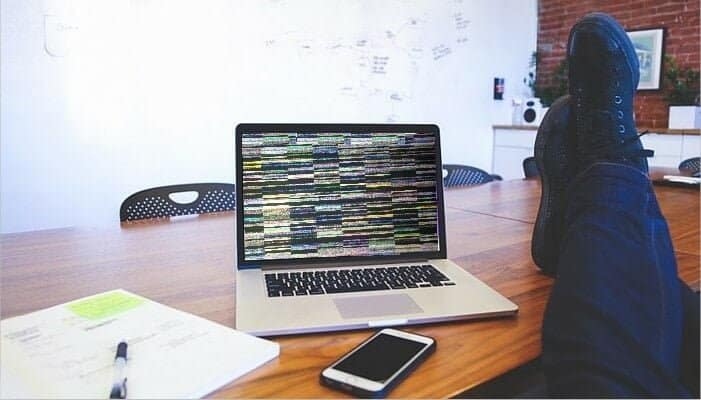
1. Mac no arranca
Presionas el botón de encendido de tu Mac y no pasa nada. No hay luz de encendido, no hay sonido y la pantalla está completamente negra. En lugar de entrar en pánico, pruebe estos pasos uno por uno para diagnosticar el problema:
- Verifique las conexiones de alimentación para asegurarse de que estén bien aseguradas en ambos extremos. A continuación, compruebe si los cables están dañados y pruebe con un cargador o cable diferente.
- verifica la conexión Cable de salida de video con monitor externo bueno (si lo hay). Además, intente aumentar el brillo de la pantalla para asegurarse de que ese no sea el problema.
- Puede haber un problema con sus accesorios. Desconecte todos los dispositivos periféricos, excepto el teclado y el mouse, luego intente arrancar. Vuelva a instalar sus periféricos después de reiniciar y vea si todo funciona correctamente.
- rendimiento del ciclo de potencia. En una MacBook reciente, mantenga presionado el botón de encendido durante diez segundos. Si su Mac está encendida, provocará un corte de energía y obligará a que se reinicie. En el escritorio de Mac, desconecte el cable y espere diez segundos. Luego conéctelo y reinícielo.
- Restablecer SMC y NVRAM. Este es el último paso que debe intentar antes de llevar su Mac a reparar.
Consulte nuestra guía dedicada Cómo volver a encender tu Mac Si todavía tiene un problema.
2. Mac se detiene repentinamente al iniciar
Una vez Enciende tu Mac , se produce una serie de eventos de arranque hasta que aparece la pantalla de inicio de sesión o el escritorio. Pero si el proceso de inicio se detiene, no importa cuánto tiempo espere, solo verá una pantalla gris normal o una pantalla con iconos.
Según lo que veas, sigue estas instrucciones.
pantalla gris normal
Si tiene una pantalla ligeramente gris al iniciar, esto es lo que debe hacer:
- Los periféricos defectuosos son la causa principal de los problemas de pantalla gris. Por lo tanto, debe desconectar todos los accesorios con cable, luego presione y mantenga presionado el botón de encendido para apagar su Mac. Vuelva a instalar los periféricos uno por uno después de cada reinicio para encontrar al culpable.
- Probalo Arranque en modo seguro. Si su Mac completa el proceso de inicio aquí, reinicie nuevamente en modo normal y verifique que su unidad de inicio funcione correctamente.
- Si el arranque en modo seguro falla o está deshabilitado, restablezca ambas configuraciones NVRAM y SMC Como se mencionó anteriormente.
- La RAM con especificaciones incorrectas también puede generar una pantalla gris. Elimine cualquier RAM que haya agregado recientemente y vuelva a encenderla.
- Reinicie su Mac en modo de recuperación presionando Comando + R durante el arranque. Luego, repare su unidad de inicio con Herramienta de reparación de disco.
Pantalla gris sin icono de disco
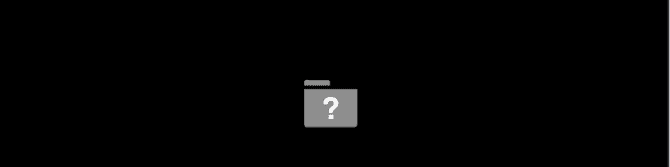
Si la pantalla gris tiene una carpeta con un signo de interrogación intermitente, significa que su Mac no puede encontrar un volumen de inicio válido. Pero cuando aparece el icono de “No entrar”, significa que Instalación de macOS corrupta.
Para arreglar esto:
- A veces, su Mac olvidará el volumen de inicio y mostrará un signo de interrogación momentáneamente. Para solucionar este problema, vaya a la sección “Disco de inicioen Preferencias del sistema y restablezca el Volumen de inicio.
- Inicie su Mac en modo de recuperación. En el menú de Apple, compruebe si puede ver el volumen de inicio o no. Si no puede, es probable que su disco de inicio tenga problemas. Ejecute la utilidad de reparación de disco para intentar solucionar el problema.
- Preparado instalar macOS على Disco de inicio Tu.
3. Repita los errores del kernel
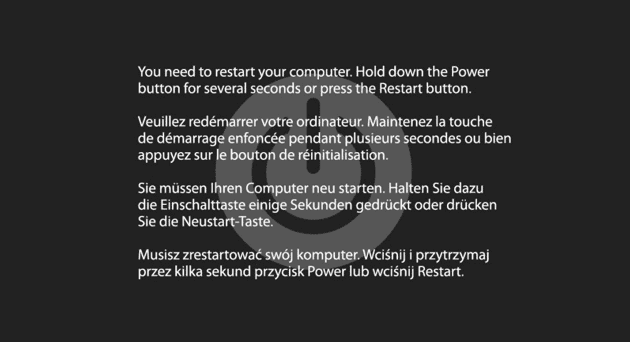
A veces, puede encontrar que su Mac se reinicia automáticamente. Cuando la pantalla vuelva a encenderse, verá un mensaje de advertencia, como se muestra arriba. Esto se conoce como Pánicos del núcleo , que es una especie de bloqueo de bajo nivel del sistema del que macOS no puede recuperarse. algo similar a pantalla azul de muerte en Windows
La presencia de esta señal de advertencia es lo que diferencia Kernel Panics de los bloqueos y reinicios relacionados con la aplicación. El error del kernel no suele ser un problema. Pero cuando sucede con tanta frecuencia, puede haber algo más serio. Dado que Kernel Panics tiende a ocurrir aleatoriamente, a menudo son difíciles de reproducir.
Kernel Panics causas y soluciones
- Tu Mac necesita suficiente espacio de almacenamiento para realizar las actividades cotidianas. Kernel Panics puede ser un signo de poco espacio en disco. llegar a conocerme Cómo liberar espacio en tu Mac Para recuperar algo de espacio.
- Mac es una máquina exigente con la calidad de la memoria RAM. Si su RAM no cumple con las especificaciones o tiene defectos leves, pueden ocurrir fallas en el funcionamiento o Kernel Panics. Ejecute una prueba detallada de hardware de Apple o un diagnóstico para comprobar la memoria RAM.
- Los periféricos defectuosos u obsoletos también pueden provocar Kernel Panics. Desconecte todos los dispositivos periféricos excepto el adaptador de corriente, luego reinicie y verifique si el dispositivo funciona correctamente. Vuelva a instalar los periféricos uno por uno, conecte sus dispositivos externos nuevamente después de cada reinicio. Si encuentra dispositivos problemáticos, busque actualizaciones de controladores o comuníquese con el fabricante.
- La mayoría de las veces incluye Actualizaciones del sistema macOS Actualizaciones de firmware. Sin embargo, si tiene una Mac más antigua, es posible que pueda instalar actualizaciones de firmware manualmente. Consulte la página de soporte de Apple para Actualizaciones de firmware para EFI y SMC , pero debe saber que fue archivado por Apple. Compruebe también si hay actualizaciones de aplicaciones de terceros. Los errores en las aplicaciones pueden hacer que el sistema se bloquee a un nivel bajo.
- El modo seguro puede ayudar a aislar muchos de los problemas que conducen a un estado de Kernel Panics. si era Tu Mac arranca en modo seguro , busque bibliotecas de terceros y extensiones del sistema en la carpeta de la biblioteca.
4. El ventilador de tu Mac funciona en exceso

Tu Mac tiene algunos biosensores que responden a los cambios de temperatura dentro de tu sistema. funciona en Encienda el ventilador y proporcione flujo de aire. Necesario para enfriar componentes importantes. Son importantes porque el agotamiento por calor puede provocar daños físicos.
A veces, una aplicación requiere bastante potencia de procesamiento para completar su tarea. En tales casos, será Los ventiladores funcionan fuerte y ruidoso. Esto es completamente normal y no debes preocuparte por ello. pero cuando Tus fans están funcionando constantemente. Aunque no sufre un uso intensivo, esto es una señal de advertencia.
Aquí hay algunos lugares para verificar por qué los fanáticos de los dispositivos están locos:
- Su Mac tiene rejillas de ventilación que permiten que los ventiladores entren aire frío y expulsen el aire caliente. Asegúrate de que no esté cerrado. Evite usar su Mac en lugares como en el sofá o la almohada, en la cama o en su regazo durante largos períodos de tiempo.
- El polvo se puede acumular en las rejillas de ventilación, el ventilador y la superficie de cualquier pieza. Cuando el polvo bloquea el flujo de aire, el calor que no puede deshacerse de él no tiene adónde acudir. La limpieza regular con un trapo o aire comprimido ayuda a eliminar este polvo.
- Un sensor de temperatura defectuoso o una configuración incorrecta del controlador de administración del sistema (SMC) pueden hacer que su Mac encienda el ventilador todo el tiempo. Restablecer SMC Utilizando La guía previamente enlazada para solucionar el problema.
- La aplicación puede consumir mucha CPU. Abra el Monitor de actividad y visite la pestaña CPU. Verifique si hay actualizaciones para las aplicaciones que usan una CPU alta o informe el problema al desarrollador.
5. Mac se apaga solo
Estás trabajando en tu Mac y, de repente, se apaga sin motivo aparente. Las MacBooks pueden apagarse aleatoriamente aunque haya una batería interna. Este problema inesperado provoca la pérdida de trabajo no guardado. Peor aún, puede dañar su hardware y macOS.
Cuando su Mac se apaga al azar, esto es lo que debe hacer:
- Verifique que el cable de alimentación esté bien conectado a ambos extremos. A continuación, compruebe los cables en busca de daños. Pruebe con un cable de repuesto si tiene alguna duda. Y si está usando un UPS, asegúrese de que funcione correctamente y que pueda hacer funcionar su Mac con batería.
- Vaya a la configuración de Ahorro de energía en Preferencias del sistema y haga clic en el botón Programar para verificar que su Mac no se apague automáticamente en un horario.
- El chip SMC es responsable de la gestión y el control de la energía del ventilador térmico. Cuando comienza el juego, el ventilador comienza a funcionar rápidamente en respuesta al calor y apaga su Mac si la temperatura sube demasiado. Por lo tanto, este es otro problema a resolver que puede restablecer el SMC en su Mac.
- Si tus ventiladores no funcionan, puedes apagar tu Mac debido a la alta temperatura. Para verificar la salud de su ventilador Mac, pruebe aplicaciones como Control de ventilador de Mac و TG Pro.
- Empezar Arranca tu Mac en modo seguro Y ejecútelo por un tiempo para ver si el problema ocurre allí.
La copia de seguridad regular en Mac mantiene los datos a salvo de problemas
Las Mac pueden tener problemas como otras PC. Los componentes defectuosos, la vida útil de su Mac y los errores basados en el usuario pueden causar muchos problemas. Notará a partir de los consejos aquí que no existe una solución única y claramente definida para estos problemas. Como resultado, estas señales de advertencia requieren reflexión y atención.
Aquí es donde entran las copias de seguridad. Cuando usted Haga una copia de seguridad de sus datos periódicamente No perderá su información importante si su Mac se apaga repentinamente. ver Nuestra guía para hacer una copia de seguridad de su Mac con Time Machine para proteger sus archivos.







